首先,直接在任务栏的搜索框搜索powershell,用管理员身份打开powershell
然后输入以下指令: powercfg -duplicatescheme e9a42b02-d5df-448d-aa00-03f14749eb61
你的powershell大概率会出现类似以下的代码:
PS C:\Users\24094> powercfg -duplicatescheme e9a42b02-d5df-448d-aa00-03f14749eb61
PS C:\Users\24094> GUID: a2921590-001e-4f36-8f60-6dd1a0fec8ed (卓越性能)出现GUID:***(卓越性能),并不意味着你成功启用了卓越性能,而是仅仅获得了这个电源模式的GUID(上面第二行代码)
第二步,继续输入:powercfg -setactive [你的GUID],以启用该电源方案
例如:
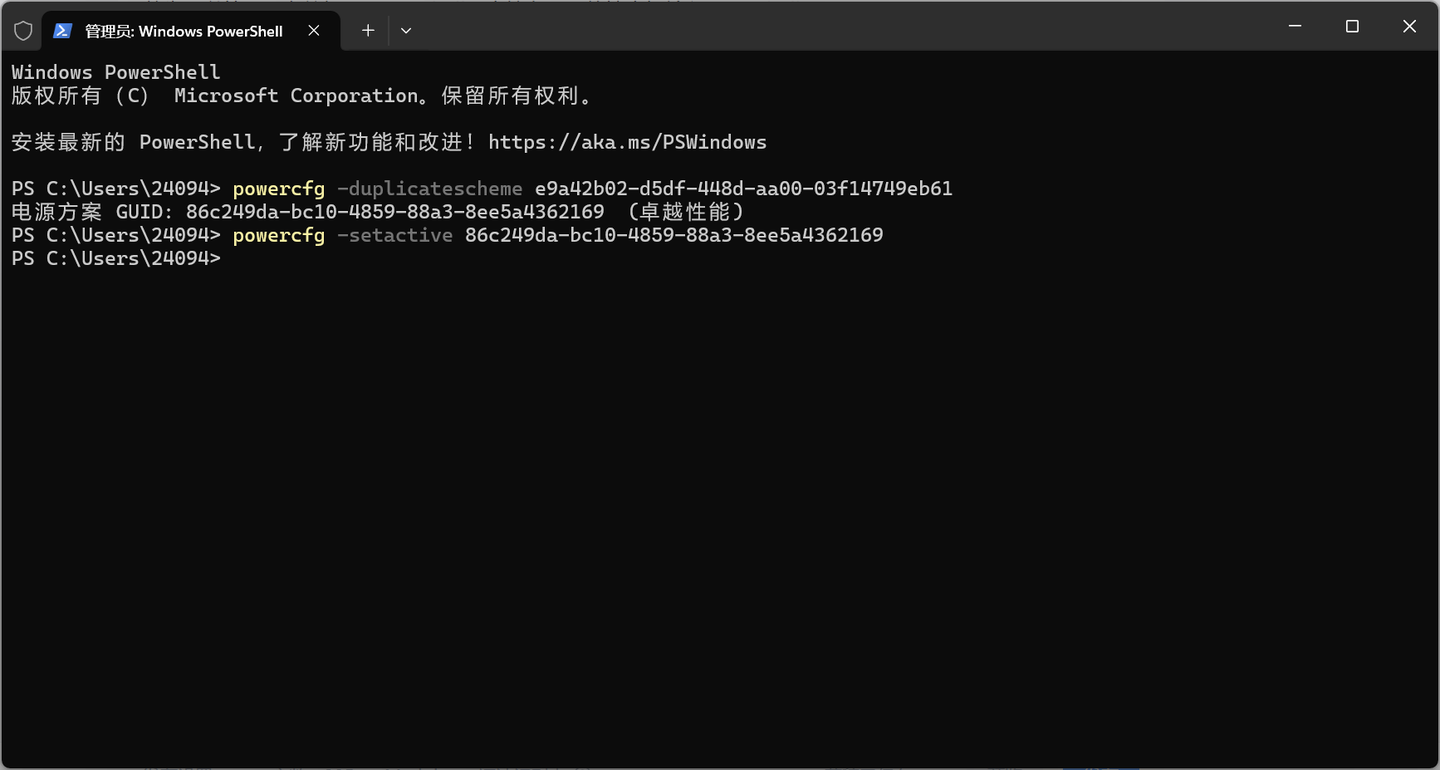
第二步是很有必要的,否则你只是查看了卓越性能的GUID,而没有启用它。
p.s.如果进行第一步时,你的电脑显示该电源模式不存在,或者无法获取卓越性能的GUID,先输入:
powercfg -duplicatescheme e9a42b02-d5df-448d-aa00-03f14749eb61添加该电源计划,然后重复以上两步骤即可。
高性能:
powercfg -duplicatescheme 8c5e7fda-e8bf-4a96-9a85-a6e23a8c635c




 浙公网安备 33010602011771号
浙公网安备 33010602011771号